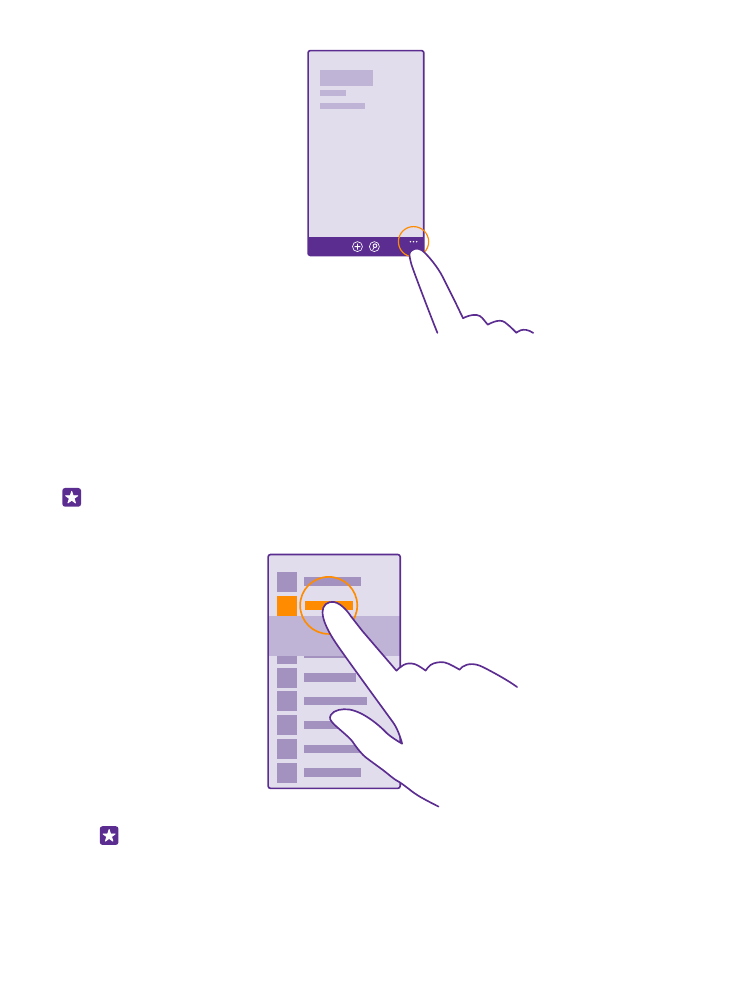
Práce s dotykovým displejem
Objevujte funkce telefonu pomocí klepnutí, přejetí či přetažení.
1. Telefon můžete ovládat tak, že klepnete na dotykový displej nebo na něm přidržíte prst.
2. Chcete-li otevřít další možnosti, položte na požadovanou položku prst a vyčkejte, než
systém otevře nabídku.
Příklad: Chcete-li otevřít aplikaci nebo jinou položku, klepněte na ni. Chcete-li upravit
nebo odstranit událost kalendáře, klepněte na ni a přidržte na ní prst a vyberte
odpovídající možnost.
Tip: Telefon můžete dokonce používat i v rukavicích. Přejeďte na úvodní obrazovce
shora dolů, klepněte na možnost VŠECHNA NASTAVENÍ > dotykové ovládání
a nastavte možnost Citlivost dotyku na hodnotu vysoká. Funkci citlivosti dotyku
© 2015 Microsoft Mobile. Všechna práva vyhrazena.
14
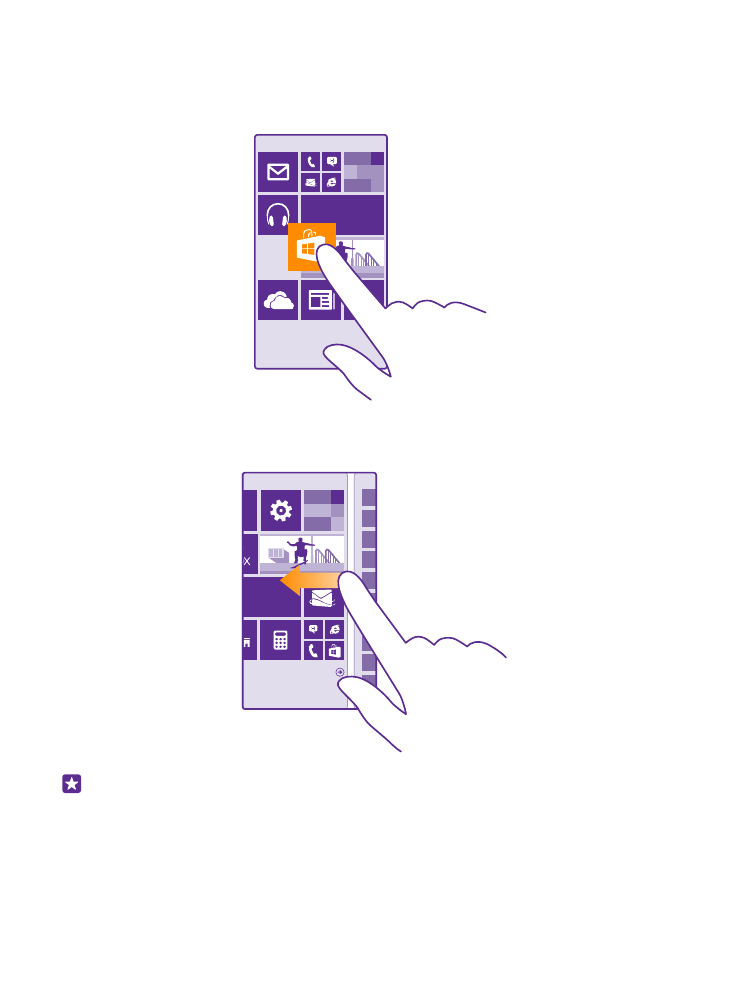
nepodporují všechny telefony. Dostupnost zjistíte na stránce
www.microsoft.com/mobile/support/wpfeatures.
Přetažení položky
Položte na položku na několik sekund prst a posuňte ho po displeji.
Přejetí
Položte prst na displej a posuňte ho v požadovaném směru.
Příklad: Přejetím vlevo nebo vpravo přecházíte mezi úvodní obrazovkou a nabídkou
aplikací či mezi různými zobrazeními v centrech. Chcete-li rychle posunout dlouhý
seznam nebo nabídku, rychle přejeďte prstem nahoru nebo dolů po displeji a poté prst
zvedněte. Posouvání zastavíte klepnutím na displej.
© 2015 Microsoft Mobile. Všechna práva vyhrazena.
15
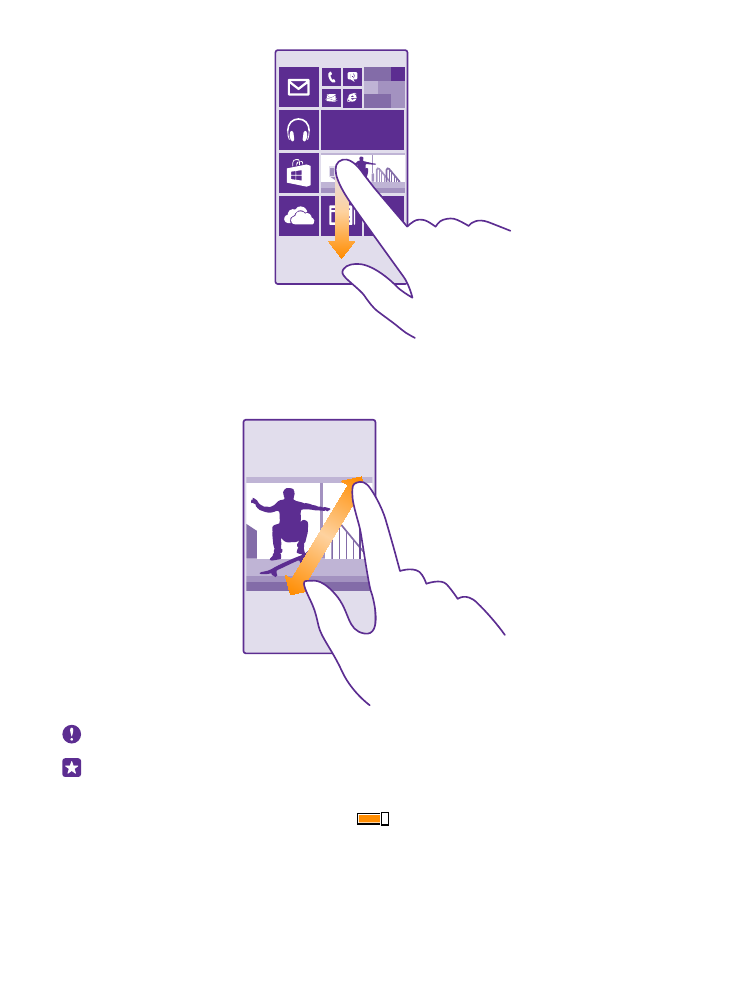
Zvětšení nebo zmenšení
Položte na položku (třeba na mapu, fotografii nebo webovou stránku) dva prsty a posuňte je
od sebe nebo k sobě.
Důležité: Vyvarujte se poškrábání dotykové obrazovky.
Tip: Když telefon otočíte o 90 stupňů, obrazovka se automaticky otočí. Chcete-li
zamknout aktuální orientaci obrazovky, přejeďte na úvodní obrazovce shora dolů a
°klepněte na možnost VŠECHNA NASTAVENÍ > otáčení obrazovky. Nastavte možnost
Zámek otáčení na hodnotu Zapnuto
. Otáčení obrazovky nemusí pracovat ve
všech aplikacích nebo zobrazeních.
© 2015 Microsoft Mobile. Všechna práva vyhrazena.
16